- 系统
- 教程
- 软件
- 安卓
时间:2020-06-12 来源:u小马 访问:次
格式工厂如何设置字体颜色?格式工厂是一款功能强大的多媒体文件转换软件,通过使用该软件可以快速的帮助用户转换需要转换的文件格式,操作简单,非常适合新手使用,下面小编就给大家分享格式工厂设置字体颜色的方法,需要的小伙伴快来看看吧!
方法步骤:
1、首先我们打开格式工厂软件。
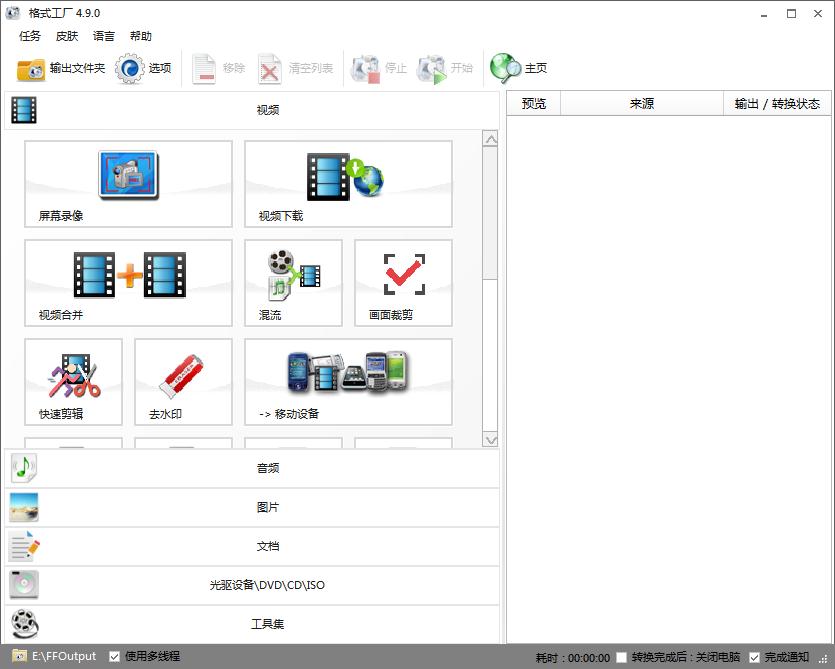
2、然后点击选项。
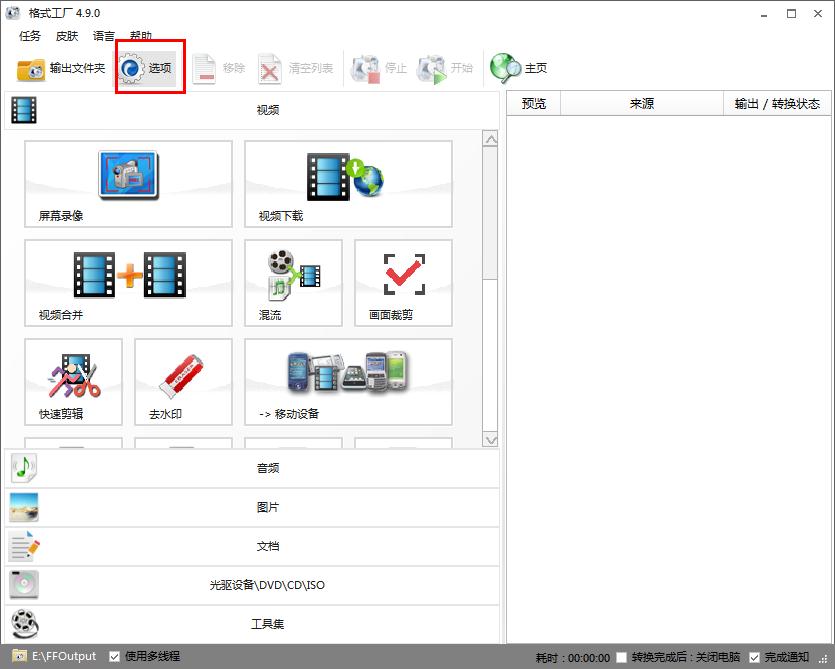
3、在选项界面点击找到左侧的字幕字体。
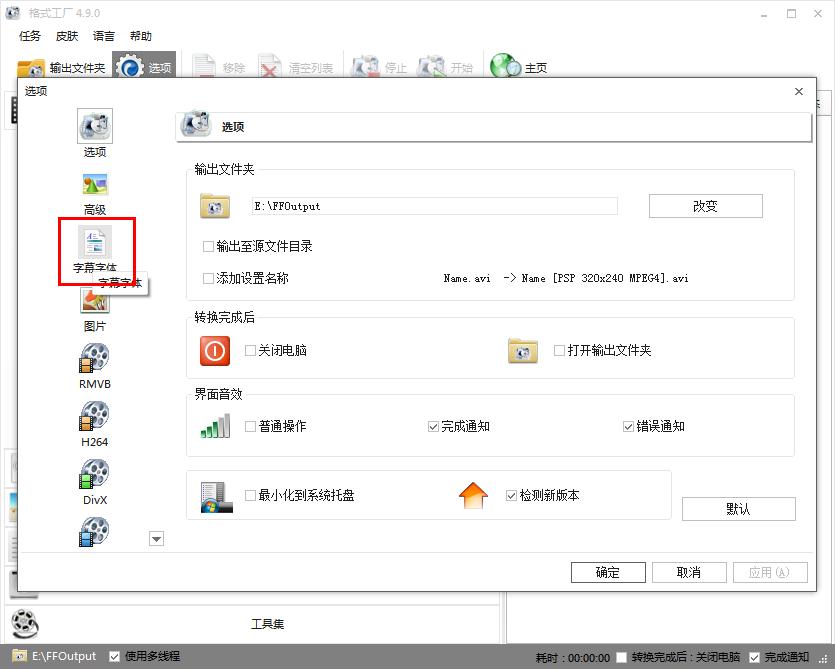
4、然后就会看到右边有个字体颜色,选择自己喜欢的颜色后再点击应用就完成了。
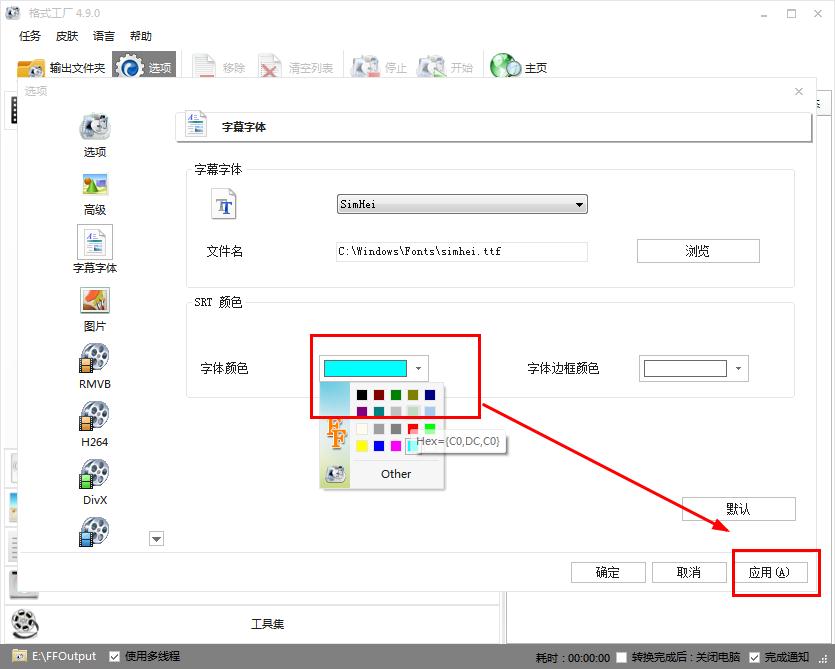
以上就是小编和大家分享的关于格式工厂设置字体颜色的具体解决方法,感兴趣用户可以跟着以上步骤试一试,希望以上教程可以帮到大家,关注Win10镜像官网精彩资讯教程不间断。





